Not: Bu makale, işlevini tamamlamıştır ve kısa süre sonra devre dışı bırakılacaktır. "Sayfa bulunamadı" uyarılarını engellemek amacıyla, bu soruna neden olduğunu bildiğimiz bağlantıları kaldırıyoruz. Bu sayfaya bağlantı oluşturduysanız, lütfen bunları kaldırarak kesintisiz bağlantı deneyimi sunulmasına yardımcı olun.

İstenmeyen postayı otomatik olarak Önemsiz E-posta klasörüne yerleştirmek için, Engellenen Gönderenler Listesi’ni kullanın. E-postaların önemsiz e-posta olarak işaretlenmesini önlemek için, bunları Güvenilir Gönderenler Listesi’ne ekleyin.
Güvenilir gönderenlerin engellenmesini önleme
Güvendiğiniz e-posta adreslerini ve etki alanı adlarını Güvenilir Gönderenler Listesi'ne ekleyerek Outlook'a, bu kaynaklardan gelen iletilerin kesinlikle önemsiz ileti kabul edilmeyeceğini bildirirsiniz. Posta veya dağıtım listelerindeyseniz, bu adları Güvenilir Alıcılar Listenize ekleyebilirsiniz.
-
Güvenilir Gönderenler Listesi'ne kişi eklemek için, gönderenden bir iletiye tıklayın ve ardından Gİrİş'e tıklayın. Sil grubunda, Önemsiz öğesini ve sonra Göndereni Hiçbir Zaman Engelleme öğesini tıklatın.
-
Güvenilir Alıcılar Listesi'ne e-posta adresi veya etki alanı eklemek için, gönderenden bir iletiye tıklayın ve sonra DA Gİrİş'e tıklayın. Sil grubunda Gereksiz'e tıklayın ve ardından Bu Grubu veya Posta Listesini Hiçbir Zaman Engelleme'ye tıklayın.
Kişiden gelen bir iletiniz yoksa, aşağıdakileri yaparak bu listelere e-posta adreslerini veya etki alanlarını el ile ekleyebilirsiniz:
-
Gİrİş'e tıklayın.
-
Sil grubunda Önemsiz öğesini ve sonra Önemsiz E-posta Seçenekleri'ni tıklatın.
-
Aşağıdakilerden birini yapın:
-
Güvenilir gönderen eklemek için, Güvenilir Gönderenler sekmesinde Ekle'yi tıklatın.
-
Güvenilir alıcı eklemek için, Güvenilir Alıcılar sekmesinde Ekle'yi tıklatın.
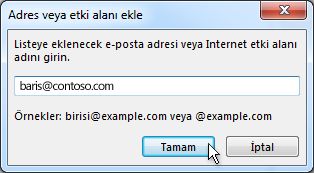
-
-
Listeye eklenecek e-posta adresini veya Internet etki alanı adını girin kutusuna, eklemek istediğiniz ad veya adresi yazın. Örneğin şunları ekleyebilirsiniz:
-
belirli bir e-posta adresi, birisi@example.com gibi
-
bir Internet etki alanı, @example.com veya example.com gibi
-
-
Tamam'ı tıklatın ve eklemek istediğiniz her giriş için işlemi yineleyin.
-
Tüm Kişilerin güvenilir gönderenler olarak değerlendirilmesini istiyorsanız, Güvenilir Gönderenlersekmesindeki Kişilerim'den gelen e-postalara da güven onay kutusunu seçin.
-
Yazıştığınız bazı kişiler Kişiler listenizde olmayabilir. Tüm bu kişilerin de güvenilir gönderenler olarak kabul edilmesini isterseniz, E-posta gönderdiğim kişileri otomatik olarak Güvenilir Gönderenler Listesine ekle onay kutusunu seçin.
-
Varolan güvenilir ad veya adres listeleriniz varsa, bu bilgileri Outlook'a taşıyabilirsiniz. Dosyadan Al'ı tıklatın ve istediğiniz liste dosyasına gözatın. Geçerli listenizi kullanan bir dosya oluşturmak için Dosyaya Aktar'a tıklayın ve yeni dosyanın kaydedilmesini istediğiniz yeri belirtin.
-
Herhangi bir listedeki adı değiştirmek için, değiştirmek istediğiniz adı tıklatın ve Düzenle'yi tıklatın. Bir adı çıkarmak için istediğiniz adı tıklattıktan sonra Kaldır'ı tıklatın.
-
Microsoft Exchange Server hesabı kullanıyorsanız, kuruluşunuzun adres defterinde (Global Adres Listesi de denir) bulunan tüm adlar ve e-posta adresleri otomatik olarak güvenilir kabul edilir.
-
Birisinden gelen iletileri engelleme
Engellenen Gönderenler Listesi'ndeki e-posta adreslerinden veya etki alanı adlarından gelen iletiler her zaman gereksiz olarak değerlendirilir. Outlook, engellenen Gönderenler Listesi'ndeki gönderenlerden gelen algılanan tüm iletileri, iletinin içeriğinden bağımsız olarak Gereksiz Email klasörüne taşır.
Not: Outlook Gereksiz Email Filtresi gereksiz e-postanın teslimini durdurmaz, bunun yerine şüpheli istenmeyen postaları Gereksiz Email klasörüne yönlendirir. Koruma düzeyini değiştirerek Gereksiz Email Filtresi'nin duyarlılığını değiştirebilir veya daha agresif olabilecek üçüncü taraf çözümleri kullanabilirsiniz.
Engellenen Gönderenler Listesi'ne birini eklemek için, gönderenden bir iletiye tıklayın ve ardından Gİrİş'e tıklayın. Sil grubunda, Önemsiz öğesini tıklatın ve sonra Göndereni Engelle öğesini tıklatın.
Kişiden gelen bir iletiniz yoksa, e-posta adreslerini Engellenen Gönderenler Listesi'ne el ile ekleyebilirsiniz:
-
Gİrİş'e tıklayın.
-
Sil grubunda, Önemsiz öğesini tıklatın ve sonra Önemsiz E-posta Seçenekleri'ni tıklatın.
-
Engellenen Gönderenler sekmesinde Ekle'yi tıklatın.
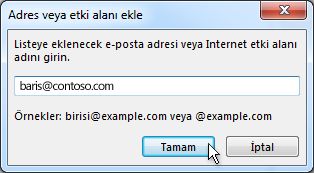
-
Listeye eklenecek e-posta adresini veya Internet etki alanı adını girin kutusuna, eklemek istediğiniz ad veya adresi yazın. Örneğin şunları ekleyebilirsiniz:
-
belirli bir e-posta adresi, birisi@example.com gibi
-
bir Internet etki alanı, @example.com veya example.com gibi.
-
-
Tamam'ı tıklatın ve eklemek istediğiniz her giriş için işlemi yineleyin.
Notlar:
-
Varolan güvenilir ad veya adres listeleriniz varsa, bu bilgileri Outlook'a taşıyabilirsiniz. Dosyadan Al'ı tıklatın ve istediğiniz liste dosyasına gözatın. Geçerli listenizi kullanan bir dosya oluşturmak için Dosyaya Ver öğesini tıklatın ve sonra yeni dosyanın kaydedilmesini istediğiniz yeri belirtin.
-
Listedeki bir adı değiştirmek için, değiştirmek istediğiniz adı tıklatın ve Düzenle'yi tıklatın. Bir adı çıkarmak için istediğiniz adı tıklattıktan sonra Kaldır'ı tıklatın.
-
Microsoft Exchange hesabı kullanıyorsanız, kuruluşunuzun adres defterinde (Global Adres Listesi de denir) bulunan tüm adlar ve e-posta adresleri otomatik olarak güvenilir kabul edilir ve engellenen listesine eklenemez.
-










